Чем открыть pot wordpress
Обновлено: 07.07.2024
В первой части серии статей о WordPress плагинах i18n and l10n мы рассказали о том, как локализовать плагин для WordPress.
Вторая (и заключительная) часть представляет собой руководство к действиям по подготовке плагина к переводу, подобное тому, как было с локализацией и переводом плагина на новый язык.
Процесс подготовки плагина к переводу довольно прямолинеен. Во-первых, вам необходимо сгенерировать .pot файл. Этот файл используется для осуществления локализации. .pot -файл содержит оригинальные строчки текста ( на английском языке ) вашего плагина.
Вот пример содержимого файла .pot -файла:
Переводчик, найдя вхождение строки Welcome to SitePoint ( в строке 123 вашего плагина ) на немецком языке, добавит его в файл:
Генерация POT файла
Как упоминалось ранее, POT -файл необходим для осуществления локализации программой – переводчиком.
Обратите внимание: перед генерацией POT -файла, убедитесь, что вы подготовили плагин для мультиязыкового использования.
Есть два варианта генерации POT – файла вашего плагина.
Репозиторий плагинов для администраторов
На странице официального репозитория плагинов WordPress есть утилита для генерации POT файлов, которая находится на странице Admin каждого плагина.
Для доступа к странице Admin , авторизуйтесь в репозитории и нажмите зеленую кнопку Admin , расположенную в сайдбаре:

Следуйте краткой инструкции, изложенной ниже, чтобы научится легко генерировать POT файлы, используя инструмент администратора.
- Нажмите Continue в секции Generate POT file :

- Затем нажмите на Get POT , для того, чтобы скачать POT -файл:

Poedit
Если у вас нет профессиональной версии, вы можете использовать программу Blank POT .
Поместите файл POT в директорию languages вашего плагина и двойным щелчком по данному файлу откройте его в Poedit . Нажмите Update в Poedit для обновления строк POT файла:

И, наконец, нажмите File > Save или Ctrl + S для сохранения изменений.
Если у вас есть профессиональная версия этой утилиты, генерация POT -файла осуществляется следующим образом:
- Откройте меню File > New WordPress translation и выберите папку с плагином;
- Poedit проанализирует всю директорию и найдет строчки для перевода;
- Выберите язык перевода во всплывающем окне;
- Ctrl + S и файл будет сохранен как.pot;
- Вы также можете сохранить файл как .po и впоследствии переименовать его в .POT .

Файлы PO и POT имеют схожий формат. Есть всего несколько отличий между ними:
Плагин L10n
Процесс локализации заключается в переводе и установке многоязычности для плагина.
Как локализовать плагин
Для локализации плагина берем файл POT плагина, открываем его в текстовом редакторе, и в секции msgstr вводим перевод. Перевод заключаем в кавычки.
Помните о том, что из .po файла генерируется файл .mo ( который и используется для перевода платформой WordPress ). Теперь перейдем, непосредственно к генерации MO файла из файла PO .
Онлайн утилиты для конвертации PO в MO

Для генерации MO файла из PO -файла, загружаем .pot файл. Утилита автоматически сгенерирует и предоставит .mo файл для скачивания.
Используем Poedit для L10n
Poedit представляет собой утилиту для перевода плагинов с простым интерфейсом. Она также может генерировать MO файлы из PO файлов.
Для локализации или перевода плагина на новый язык с помощью Poedit, следуйте инструкции, изложенной ниже:
- Откройте файл .pot с помощью Poedit .
- Нажмите на строку, которую хотите перевести и введите перевод в текстовой области, помеченной надписью Translation .
- Когда весь перевод будет готов, сохраните файл, дав ему имя в формате my-plugin-.po . Например, espw-plugin-de_DE.po , где espw-plugin – текстовый домен, а de_DE – код языка.
Когда вы сохраните PO -файл, файл MO будет создан автоматически.
Программа выдаст вам файлы локализации ( MO и PO файлы). Скопируйте MO ( .mo ) файл в папку language вашего плагина для того, чтобы WordPress мог его использовать.
Когда вы будете использовать локализованную версию WordPress , плагин также будет отображаться в той же языковой версии.
Заключение
Если вы хотите, чтобы ваш плагин был доступен большой аудитории – интернационализируйте его и сделайте переводы на нужные языки.
Вы можете сделать перевод только в одном языке. Когда вы подготовите ваш плагин к переводу, это предоставит возможность людям самостоятельно перевести ваш плагин на другие языки.
Если у вас есть вопросы, предложения или дополнения, я буду счастлив увидеть их в комментариях.

Чтобы определится с методом посмотрим есть ли файл pot, содержащийся в папке languages. Зайдем на сервер через FileZilla или на хостинге, проверим наличие. Например, активна тема MH Joystick lite, ищем папку с таким названием.
Переходим по пути wp-content > themes > MH-Joystick-lite, видим папку languages.

Открываем каталог, рядом лежат три собственных перевода: испанский, немецкий и индонезийский.

Если папки нет, файл не предусмотрен авторами темы, то переходим к следующему методу. Если pot есть, то спуститесь пониже.
С помощью редактирования файлов
Используем данный способ перевода темы, если в ней нет файла pot. Внизу есть надпись COPYRIGHT, давайте переведем.
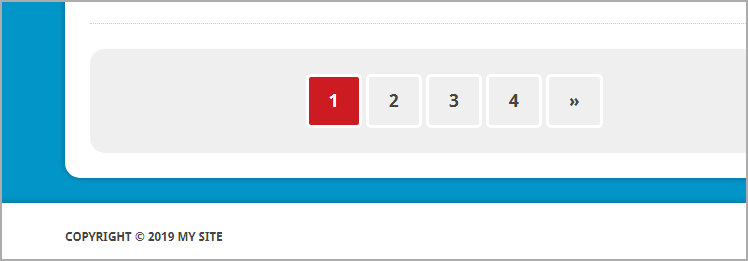
По логике вывод надписи должен быть в footer.php. Откроем через стандартный редактор кода в панели WordPress.

- Заходим в редактор
- Ищем подвал в правой колонке
- Нашли вывод надписи
- Переименовываем
- Обновляем
- Написал Копирайт и обновил.

Посоле перешел на сайт, проверил работу.

Отлично с задачей справились. Конечно, разобрать весь перевод по не получится, потому что фраз и строк много, дал вам алгоритм:
- Смотрим на блог
- Видим надписи для исправления
- Ищем фразы в файлах темы WordPress
- Меняем текст на русский и сохраняем изменения
Процесс будет долгим, если честно, то процентов 10-15 не сможете обработать, потому что они закодированы через ядро WP.
Русифицировать полностью программой Poedit
Программа Poedit имеет одну задачу – облегчить труд веб мастерам и помочь полностью русифицировать шаблоны WordPress. Скачиваем с официального сайта . Выбираем свою версию и устанавливаем, софт полностью русифицирована.
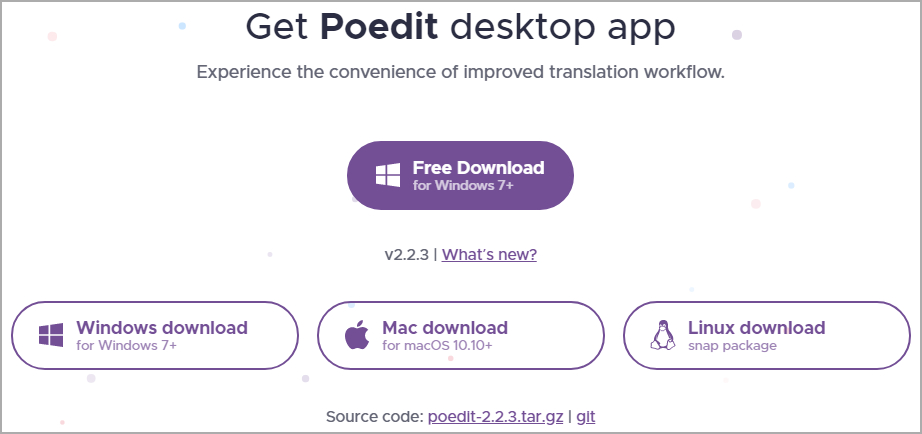
Если файл pot имеется только на сервере, то скачиваем на компьютер.
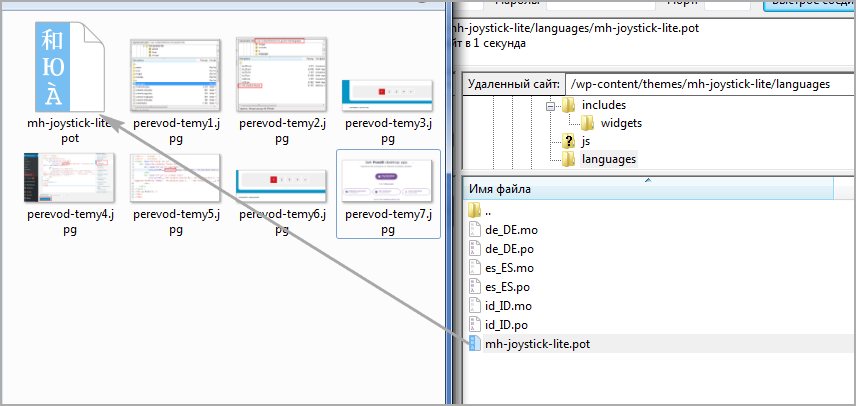
Загружаем с сервера
Запускаем Poedit, нажимаем кнопку Открыть, далее находим скачанный объект и загружаем.

Открываем в программе
Откроется окно, выбираем Создать новый перевод, появится меню, выбираем язык и OK. Не изменяем текст в окне Исходный текст, это может привести к ошибкам.

Выставляем язык
Программа покажет все строчки для локализации. Жмем на каждую и смотрим:
Так от строчки к строчке переходите, можете пользоваться автоматическим переводом. Давайте в списке найдем копирайт.
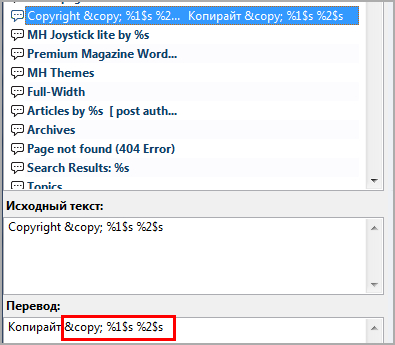
На скриншоте отметил, что такие элементы переносим вместе с разметкой, то есть хвост © %1$s %2$s оставляем, и меняем только надпись. Будем считать что перевод WordPress готов, находим сохранить.
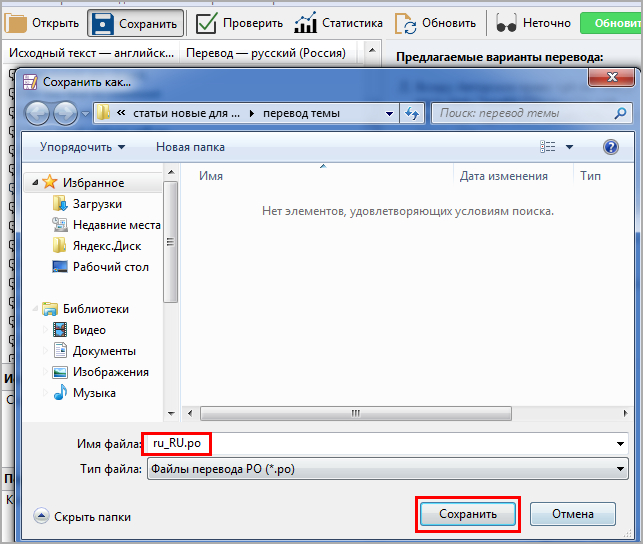
Название оставляем по умолчанию ru_RU формат po, находим сохранить. На компьютере сохраняться два файла po и mo, загружаем в папку languages на сервере.
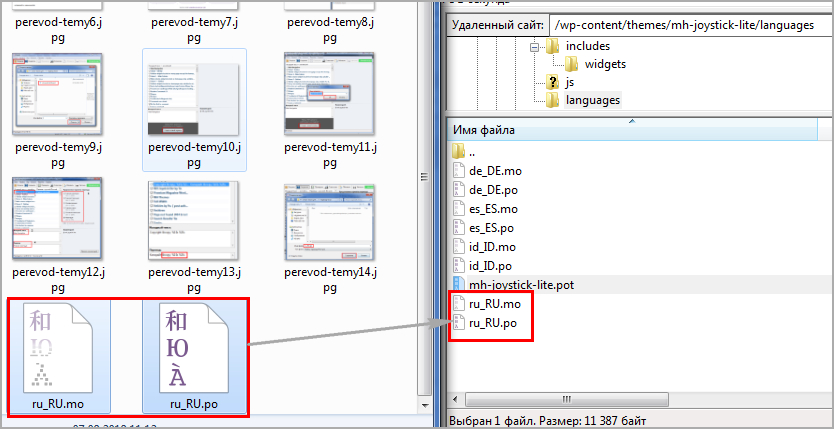
Переходим на сайт и смотрим, что отображается.

Получилось, так переводите все фразы. Процесс полностью регулируете вы и если что-то пошло не так, то можно все вернуть на свои места.
Делаем перевод на русский язык с помощью плагина Loco translate
Теперь разберем момент, когда не потребуется от вас FTP соединения. Устанавливаем и активируем бесплатный плагин Loco translate.
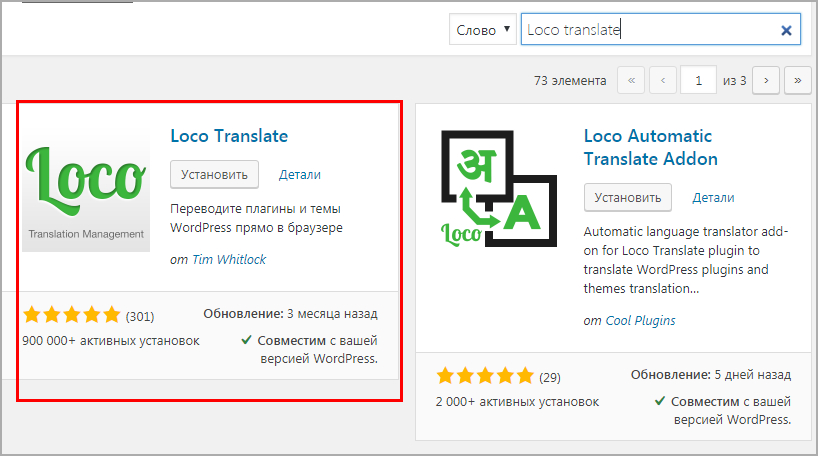
После активации появится раздел Loco translate, заходим и ищем тему, в нашем случае находится в разделе Активные.
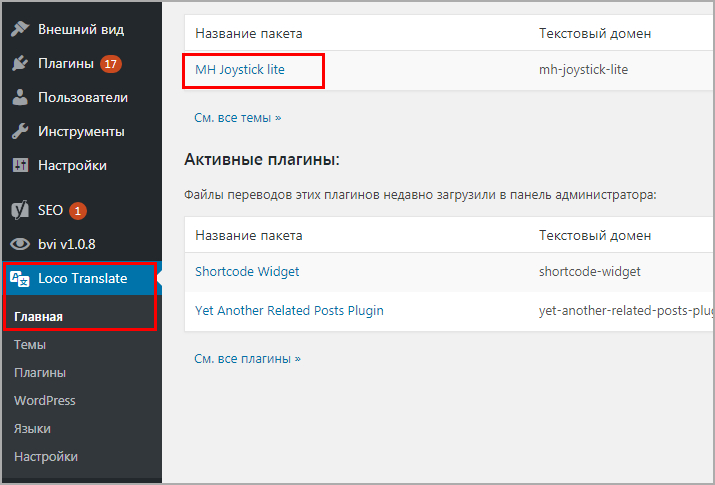
Видим, что в числе загруженных языков русского нет, да и те что присутствуют переведены не полностью. Находим Новый язык.


Находим копирайт и делаем к нему перевод, после жмем сохранить.

Проверил, работает, так можем в онлайн режиме создавать для темы WordPress переводы. Loco Translate не имеет конкурентов, остальных рассматривать не буду.
Автоматический перевод
Для плагина Loco Translate есть дополнительная надстройка, помогающая автоматически делать целиком перевод тем. Вводим в поиске по плагинам такой текст Loco Automatic Translate Addon, устанавливаем и активируем.

В плагине появится новый раздел, заходим в него и теперь нужно настроить интеграцию с сервисом Яндекс Переводчик. Жмем на ссылку.
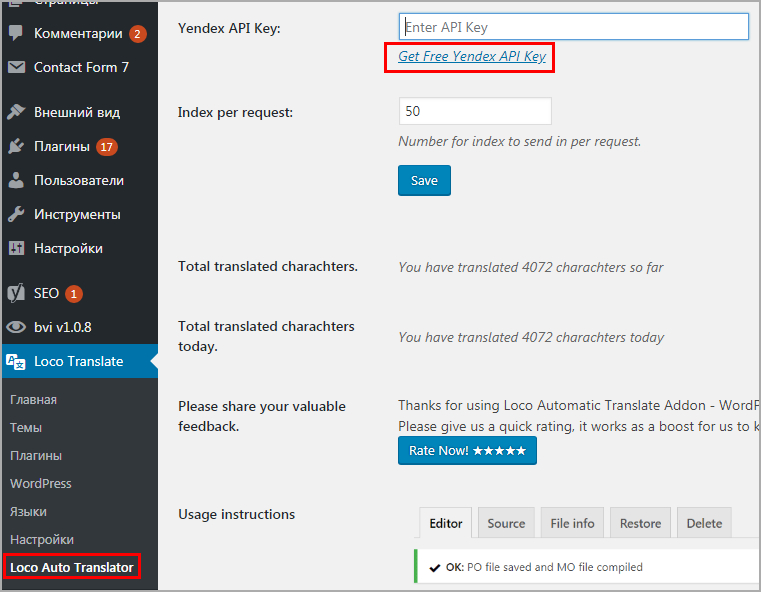

Откроется страница, находим Create a new key, и система автоматически сгенерирует ключ, копируем его.
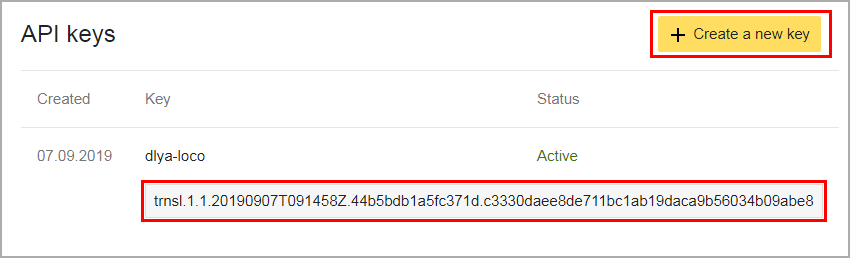
Идем в плагин, вставляем в поле и нажимаем save.

Если синхронизация прошла успешно, то красной надписи ошибки не будет. В панели появится новая кнопка Auto Translate, нажимая на нее, инструмент начинает делать запросы к Яндексу и вставлять фразы. Как только процесс закончится, появиться всплывающее окно, для окончания жмем OK.
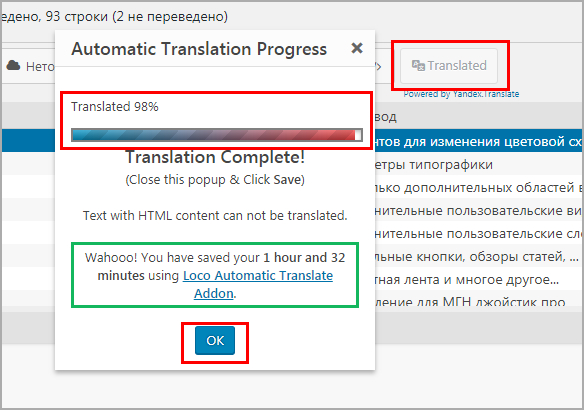
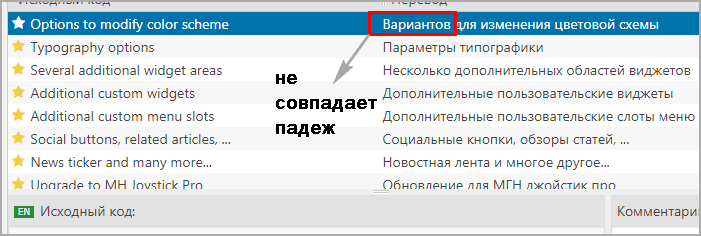
Сервис условно бесплатный, не увлекайтесь щедростью Яндекса, может забанить аккаунт за излишнюю активность. Чтобы более детально разобрать процедуру перевода приложу авторское видео.
Чек лист действий
Подведем итог и сделаем короткую пошаговую инструкцию по переводу шаблонов:
- Проверяем наличие файла
- Если есть и существует интернет соединение, то используем Локо
- Если нет доступа в сеть то используем софт
- Отсутствует pot, значит вручную исправляем тему или ищем другую
На этом закончу мы смогли ответить как сделать перевод темы WordPress с помощью 3 простых способов. Инструкция полезна для чайников и уже опытных пользователей WP. Удачи!
Привет, дорогой читатель, сегодня мы научимся переводить плагины и темы WordPress, разберёмся с назначением файлов .po и .mo., с принципами технологии gettext. На самом деле в операции перевода нет ничего сложного. Если тема готова к переводу, то это дело занимает максимум полчаса, а когда наловчитесь и 10 минут будет хватать. Ну что ж приступим.
Как устроен принцип перевода на WordPress

В большинстве случаев заниматься поиском английских слов и их заменой на русские в исходных .php файлах совершенно не нужно. Почему, спросите вы, это ведь первое что приходит в голову? Все потому, что WordPress использует свободную технологию gettext (даже не технологию, а скорее библиотеку), в принципах которой написано — все программное обеспечение должно писаться на английском, а уже затем должен осуществляться перевод на любой другой язык в зависимости от потребностей пользователя.
Сам перевод будет находиться в отдельных файлах со специальным расширениями (.mo, .po). Теперь подробнее о возможных расширениях:
- .mo - сокращение с английского Machine Object. Этот файл предназначен для чтения машинами и поэтому бинарный и специфичный для платформ.
- .po - тоже сокращение с английского Portable Object. Этот файл уже предназначен для людей и хорошо человеко-читаем и не специфичен для платформы.
- .pot - ещё одно сокращение с PO template. С названия расширения видна функция этого файла: шаблон / трафарет для файла .po, т. е. это заготовка для создания нового .po (перевода на новый язык).
Принцип взаимодействия между файлами представлен на картинке справа (foo.c обозначает первоначальный английски текст чего-либо).
Готова ли тема WordPress, плагин к переводу?
Это первый вопрос которым стоит задаться. К сожалению, ни все создатели тем и плагинов предусматривают перевод своей темы и как следствие не используют gettext. Заниматься внедрением gettext в этой статье мы не будем. Готовность темы или плагина могут подтвердить 2 вещи: наличие в архиве файлов с выше рассмотренными расширениями и наличие в описании специального тега "Translation Ready", темы, готовые к переводу, можно найти на официальном сайте по этому адресу , на данный момент таких тем свыше 2000.

Кстати, под надписью "Translations" можно найти ссылку перейдя по которой можно посмотреть состояние перевода и внести свою лепту в перевод темы ( ссылка для выбранной темы ). Для перевода выбираем любую тему и на скачавшем её на компьютер ( выбранная тема ).
Перевод темы WordPress с помощью программы Poedit
Poedit — бесплатная (+) кроссплатформенная программа для редактирования файлов gettext. Существует достаточно много и других программ, нацеленных на перевод по такой схеме:
- Gtranslator (GNOME)
- Lokalize (KDE)
- TM-database онлайн-перевод .po файлов + память переводов
- Pootle онлайн-перевод и управление переводами (интересует больше всех)
Ну и, конечно же, в крайней ситуации всегда можно использовать любой текстовый редактор. Сейчас мы поэтапно пройдём через процесс перевода темы WordPress программой Poedit:
Перевод темы WordPress плагином Loco Translate
Существует способ перевода проще, без установки чего-либо себе на компьютер. Он заключается в использовании плагинов-переводчиков, которые организуют всю работу по переводу прямо в браузере. Именно к таким является Loco Translate.
Хочется отметить интуитивно понятный интерфейс, минимум настроек и сбалансированный дизайн, чем-то схожим с программой Poedit. Эти аспекты делают работу приятной и не напрягающей.
P.S. В статье описана новая версия, которая еще сама не локализована, либо просто локализации не корректно работает. Если для вас это существенно, то понизить версию (а следовательно и сменить язык) можно в настройках плагина. Но я не рекомендую тем более все и так более чем понятно.
Плагин Codestyling Localization
Существует так же очень удобный плагин Codestyling Localization, который в свое время был достаточно популярен. Стоит заметить, что он уже достаточно давно не обновляться и плохо работает со множественными числами и некоторыми скриптами, но в целом все еще может вполне успешно работать. По этому рекомендую использовать другие плагины представленные статье.
На этой ноте я заканчиваю своё повествование и оставляю вас наедине с вашими мыслями с: Будут вопросы пишите в комментарии, ну и от благодарности не откажусь. Чао!
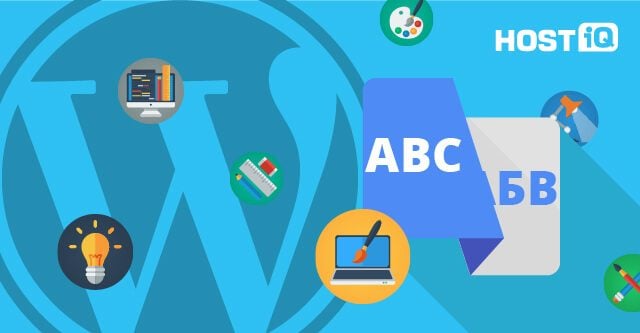
Сегодня мы расскажем вам, как перевести тему WordPress на русский язык, используя инструмент PoEdit или плагин Loco Translate.
Следуйте шагам, описанным ниже и у вас все получится.
Из статьи вы узнаете:
Как перевести шаблон WordPress на русский
Для начала необходимо удостовериться, что ваша тема готова для перевода. Большинство премиум-тем уже изначально подходят для перевода, но это также зависит от людей, которые разработали тему. Если тема по умолчанию готова к переводу, то в ее описании вы увидите “translation-ready”.

Если тема готова к переводу, то вы найдете в файлах темы папку Language и Translation (путь к папке: /wp-content/themes/ваша_тема/language). В ней вы найдете файл .POT, с которым вам предстоит работать дальше. Его необходимо сохранить на вашем компьютере.
1. Загрузите PoEdit и установите его на своем компьютере.
2. Откройте программу и следуйте инструкции: меню Файл >> Создать из POT файла >> Выберите .pot файл вашей темы, который был сохранен в предыдущем шаге.

3. После этого вы сможете выбрать язык, на который хотите перевести тему.


5. Вносите во вторую ячейку ваш перевод. Также это можно сделать в ячейках внизу редактора: “Исходный текст” и “Перевод”.

6. Нажмите “Сохранить” для внесения изменений после полного редактирования. По умолчанию файлы перевода сохраняются в директорию на вашем компьютере, где расположен .pot файл, который вы переводите.
7. Осталось загрузить созданные ru_RU.po и ru_RU.mo файлы в папку /wp-content/themes/ваша_тема/language на сервере для перехода к следующему шагу.
После того, как все готовые для перевода файлы загружены, вам необходимо указать, какую именно версию языка из доступных .PO файлов ему необходимо использовать.
1. Найдите wp-config.php файл в корневой папке вашего сайта.

2. Добавьте туда следующий код и сохраните файл:
define ('WPLANG', 'ru_RU');

Важно понимать, что переведенным будет только тот текст, который вы перевели в программе PoEdit. При этом на сайте могут остаться конструкции без перевода, а это значит, что они не были заданы в изначальном .POT файле, а прописаны в исходном коде темы оформления. В таком случае вы можете их перевести, только редактируя код файлов темы.
Читайте также:

